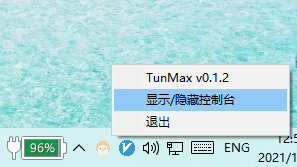A simple gui for tun2socks on Windows.
配合v2ray、ss等客户端(eg. v2rayN),可使其实现tun模式。
通过配置 config.yaml,运行 TunMax,可以轻松地开启tun设备接管本机所有的TCP/UDP流量,使游戏、UWP等不能被系统代理的应用也能被代理到,实现真正的 全局代理 模式。
# 与Tun设备出口对接的代理地址,支持:socks5、shadowsocks
# 示例:socks5://127.0.0.1:10808、ss://chacha20:[email protected]:1080
# 注意:如果以下是本机监听的地址,开启这个监听地址的软件一定要使用全局规则(Global Mode),否则会引起死循环。关于死循环的解释,参见本项目的README.md
Proxy: socks5://127.0.0.1:10808
# 可选两种模式,full与expert
# full模式:默认模式,除Server项目设置的地址和本地局域网ip直连,其他流量均走tun
# expert模式:除ExpertIP设置的地址走tun,其他流量均直连。
Mode: full
# 实际代理服务器的域名或IP,可以填写多个,如为域名程序会自动解析其IP地址。
# 该项也用于添加路由表直连规则,属于以下域名或IP的流量均直连,不经过tun。
Server:
- yourserver.com
- 104.67.88.90
# 使用expert模式时生效
ExpertIP:
- ip138.com
- 192.168.1.26
# [可选功能]
# 因为full模式下,本地局域网ip默认会直连。如需使其强制走tun,将以下enable值改为true,并填写强制走tun的局域网ip。
# 开启以下配置后,无论是full模式还是expert模式,填写的局域网ip都会走tun。注:以下仅可填写ip,不支持填写域名。
ProxyLanIP:
enable: false
IP:
- 192.168.1.10
- 192.168.1.11开启tun后,除在config.yaml中Server项设置的ip和本地局域网的ip段,其他所有ip的TCP/UDP连接都会被tun设备接管。
使用时,应注意以下设置,否则会造成连接死循环和无法打开网页。
原因:以使用TunMax配合v2rayN使其实现tun模式为例,开启tun后,tun接管了本机 所有* 的TCP/UDP连接。如果在v2rayN设置了 baidu.com 直连规则,浏览器访问baidu.com,发起对baidu.com的连接,该连接被tun截获接管,tun将其发给v2rayN处理,v2rayN根据规则对baidu.com发起直连,这个直连连接又会被tun截获接管,tun又将该连接发给v2rayN,v2rayN又发起直连,造成死循环。
所有*:不包括在config.yaml中Server项设置的ip和本地局域网的ip段。
原因:tun接管了本机 所有* 的TCP/UDP连接,包括DNS查询的UDP流量,如果本地代理软件和远程服务器没有开启UDP支持,就无法进行UDP流量转发完成DNS查询,域名无法解析为ip,造成打不开网页的情况。
所有*:不包括在config.yaml中Server项设置的ip和本地局域网的ip段。
Tips:v2rayN客户端默认开启了UDP支持,不需要特殊设置。vmess、vless协议的代理默认开启了UDP支持,不需要特殊设置。
Windows 7、8、10、11
xjasonlyu/tun2socks tun2socks - powered by gVisor TCP/IP stack
WireGuard/wintun wintun - TUN Device Driver for Windows